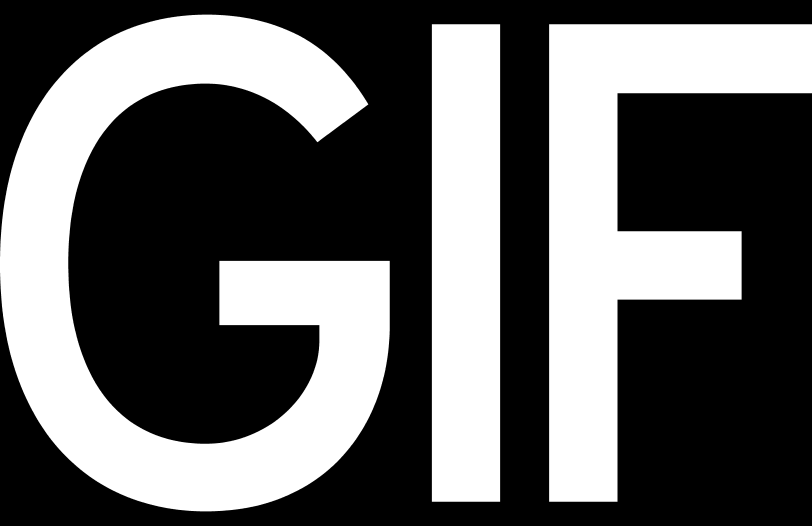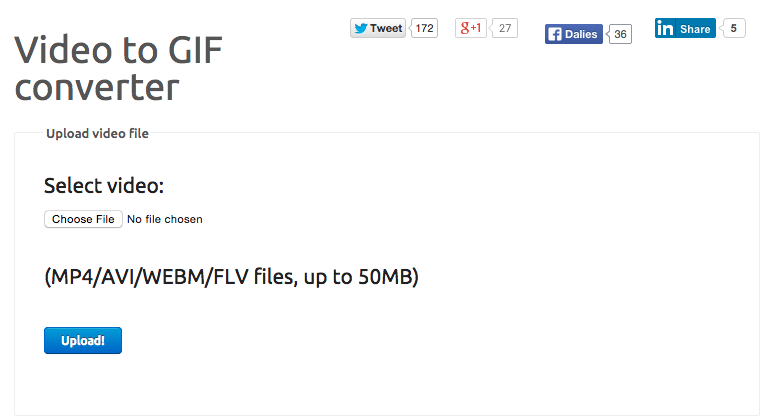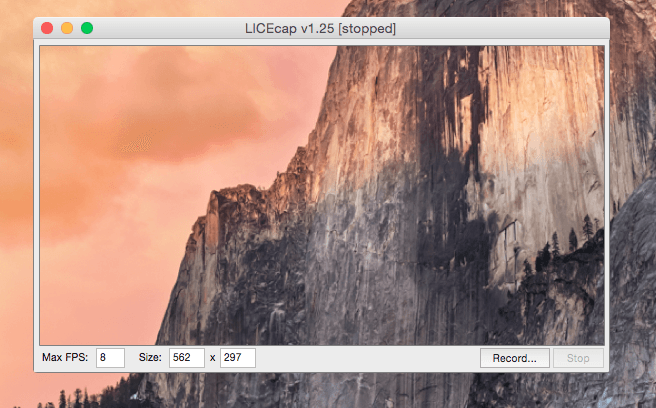Мы все любим GIF (также известный как сменный графический формат) — специальный формат изображений, поддерживающий анимацию. Люди используют его для-
- Обмен забавными картинками на Reddit, Tumblr, Google+ и т. д.
- Анимация изображения вашего профиля на интернет-форумах
- Размещение визуальных инструкций на вашем веб-сайте ( см. пример )
Создание GIF-файла — это непростая наука, вы, вероятно, уже знаете один или два метода. Но создание HQ GIF с минимальными усилиями требует некоторых знаний?
Например, вы можете создать файл GIF с помощью программ редактирования изображений, таких как Photoshop, онлайн-инструментов или даже специальных настольных приложений. Итак, какие методы следует использовать и когда, давайте выясним.
Лучшие инструменты для создания GIF
Ezgif: создание GIF-файлов онлайн
Существует множество веб-сайтов, позволяющих создавать анимированные GIF-файлы онлайн, но я предпочитаю езгиф по двум причинам. Во-первых, у него много возможностей настройки, а во-вторых, нет водяных знаков или регистрации.
Вы можете создать GIF-изображение как из видео, так и из изображения. Просто зайдите на сайт и импортируйте свою фотографию или видео (максимальный размер файла — 50 МБ). После этого нажмите кнопку загрузки. Серверная часть преобразует ваше видео в формат gif.
Вы можете дополнительно настроить выходной gif. Например, после создания gif-файла есть возможность обрезать, сжать, повернуть или применить к нему различные фильтры. Это полезно, если вы хотите сохранить небольшой размер файла.
Однако у него есть и некоторые ограничения. Например, вам нужно подключение к Интернету, и оно не подходит для больших файлов, таких как фильмы, и вы не можете использовать его для демонстрации программного обеспечения.
Gifyoutube: создание GIF-файлов из видео YouTube
Все популярные видео доступны на YouTube. Итак, если вы хотите создать gif из видео YouTube, перейдите к видео, которое хотите конвертировать, а затем добавьте gif в начало его URL-адреса YouTube. Вот так просто.
Изменение URL-адреса приведет к перенаправлению на новый веб-сайт. Как только веб-сайт завершит загрузку видео, он попросит вас указать продолжительность того места, где вы хотите получить гифку. И все, он сгенерирует gif, который вы сможете скачать себе на компьютер.
Однако два вышеуказанных метода по-прежнему не охватывают всего, например, создание gif для наглядной демонстрации или для забавного кота. Это приводит нас к настольным и мобильным приложениям.
LICEcap: создание gif на Windows/Mac
вшей – это бесплатное приложение с открытым исходным кодом для Windows/Mac, которое позволяет создавать GIF-изображения, записывая экран вашего компьютера. На первый взгляд оно выглядит как традиционное приложение для записи экрана с окном изменяемого размера и кнопкой записи.
Чтобы начать запись, нажмите кнопку записи, и появится всплывающее окно с просьбой сохранить файл. После этого начнется запись экрана. Вы можете сохранить выходной файл в формате gif.
В целом приложение стабильно и делает то, что заявлено. Возможность приостановить экран и вставить текст делает его идеальным для создания GIF-изображений для обучающих скринкастов или даже фильмов.
Gifboom: создание gif в Android/iOS
Gifboom – популярное приложение для создания GIF-изображений с помощью камеры телефона. Он доступен для Андроид и iOS . Вы можете создать gif из фото и видео. Для начала вам придется создать новую учетную запись.
Приложение позволяет записывать видео на камеру телефона, а затем превращать его в gif. Вы также можете применять фильтры, текст и даже добавлять музыку к своей гифке, что делает ее идеальной для создания гифки с изображением вашего сумасшедшего кота.